Apple 的 iCloud 會保留同步數據的副本,但要對在線內容進行一致的存檔可能會很棘手。這是如何做的。
iCloud 是 Apple 的雲服務,可讓您跨設備無縫共享數據。這個想法是你可以將數據從支持它的應用程序保存到 iCloud,然後其他設備上的相同應用程序可以同步存儲在蘋果 iCloud 服務器上的數據。
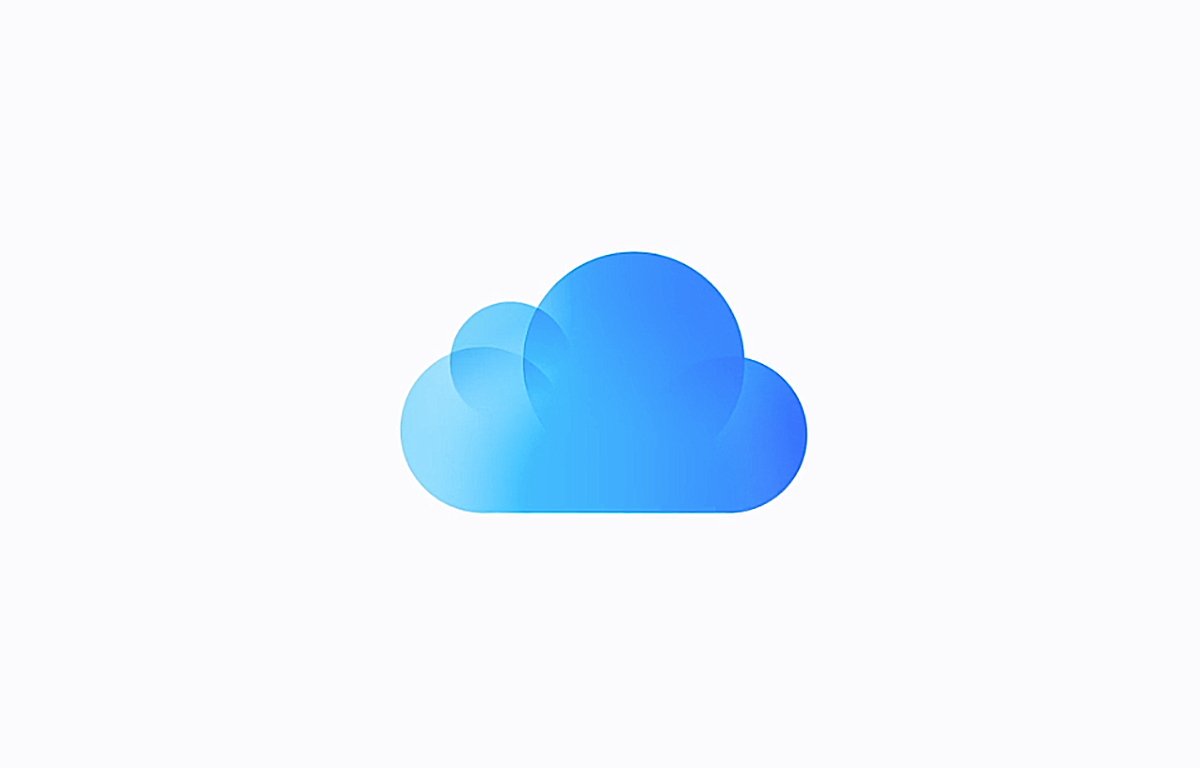
在實踐中這很有效,但同步存在問題自 iCloud 誕生以來,保持跨設備的數據統一。 Apple 已嘗試解決這些問題,但一些用戶今天仍然報告 iCloud 出現間歇性問題。
技術背景
在內部,iCloud 使用兩項 Apple 技術來管理和同步數據。第一個是 Core Data,它是 Apple 的本地數據庫技術,允許應用程序在設備上本地存儲數據。
第二種技術是 CloudKit,它是一個 Web API 和接口,用於在 Apple 的 iCloud 服務器上存儲共享數據,然後調用 CloudKit API 的應用程序可以訪問這些數據。
在 Apple 的所有操作系統的幕後都是守護進程,它們靜默運行並保持一切同步。當應用程序對 Core Data 中的本地管理對象進行更改時,它會導致操作系統通過 API 調用將這些更改推送到 CloudKit 存儲,操作系統守護進程會感知這些更改並將其用作同步信號。
所有這些都在後台默默地工作,以保持數據在兩個設備和 Apple 的 iCloud 服務器上同步。
iCloud Drive
Apple 還提供 iCloud Drive,這是一個基於 iCloud 的文件存儲和同步系統。 iOS、iPadOS 和 tvOS 上名為文件的 Apple 應用程序允許您將文件上傳並同步到指定的文件夾。在 macOS 上,iCloud Drive 由 Finder 在名為 iCloud Drive 的文件夾中管理。
Pages、Numbers、Keynote 等其他 Apple 和第三方應用程序也支持 iCloud 和 iCloud drive-讓您可以直接從這些應用程序共享和同步文件。
要支持iCloud或iCloud Drive的第三方應用程序,必須使用CloudKit API來同步文件和數據。
iCloud 共享
Apple 的操作系統還支持其他內置 iCloud 跨設備共享,例如照片、聯繫人、提醒事項、日曆、備忘錄等應用。這些通常在“設置”或“系統設置”應用中啟用或禁用。
第三方應用程序的 iCloud 切換開關通常也在“設置”應用程序中提供,您可以使用這些開關啟用或禁用應用程序的 iCloud 支持。
iCloud 備份
在 iOS 和 iPadOS 上,操作系統還支持 iCloud 備份,您也可以在“設置”中打開和關閉。當這些打開時,您可以選擇要備份到 iCloud 的應用程序,以及不要備份到 iCloud 的應用程序,也可以使用標準切換開關。
Apple 有幾篇文章介紹如何在 iOS、iPadOS 上使用 iCloud 和本地備份,和蘋果電腦。
正如 Apple 所說,要記住這些自動設備備份的要點是,並非設備上的所有數據都會得到備份-特別是已經從應用程序存儲在 iCloud 中的數據不會自動備份.
如果相應的應用程序不支持,某些數據不會在備份和恢復時跨設備傳輸。例如,對於某些數據,您可能能夠將數據從一部 iPhone 備份和恢復到另一部 iPhone,但不一定能從 iPhone 備份和恢復到 iPad,除非跨設備的相同應用程序支持相同的數據。
在 iOS 和 iPadOS 中,您還可以在關閉自動備份時刪除任何備份數據。
您還可以通過在蘋果 iCloud 網站上登錄您的 iCloud 帳戶來備份一些 iCloud 數據,然後從網絡上的每個應用程序中導出數據。例如,對於跨設備同步到 iCloud 的聯繫人數據,您可以登錄 iCloud 網絡帳戶,選擇聯繫人應用,然後從右上角的彈出菜單中選擇“導出”。
您還可以從 Apple 的 iCloud 網絡界面查看和管理大部分 iCloud 存儲,方法是轉到您的 iCloud 主頁,單擊右上角的帳戶圖標,然後選擇“iCloud 設置”,然後單擊“您的iCloud 存儲”從頁面頂部的菜單中。
這讓您可以查看大多數共享的 iCloud 應用程序數據、備份和 iCloud Drive 的存儲空間。
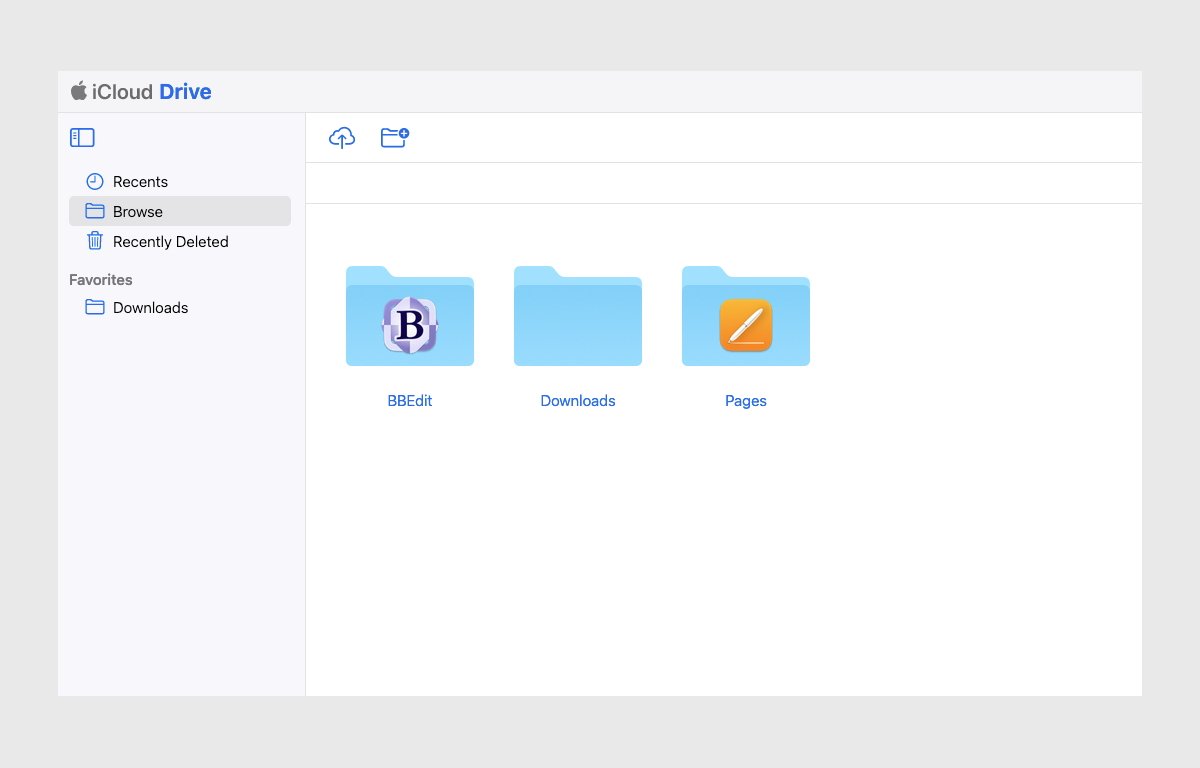
在 iOS 上查看 iCloud 的整體存儲空間或 iPad OS,前往系統設置->AppleID->iCloud->iCloud 存儲->管理。在 Mac 上,除了您使用 Mac 的系統設置應用程序之外,其他都是一樣的。
如果您在系統設置中打開“優化 Mac 存儲空間”單選按鈕開關,假設有足夠的本地存儲空間,您所有 iCloud Drive 數據的完整副本將存儲在您的 Mac 上。

iCloud 應用存儲
對於要在 iCloud 中存儲數據的每個應用程序,請在系統設置->Apple ID->iCloud 中打開其開關。從 iOS 16.2、iPadOS 16.2 和 macOS 13.1 開始,iCloud 面板底部有一個開關,您還可以使用它打開 iCloud打開或關閉所有應用程序的網絡訪問:
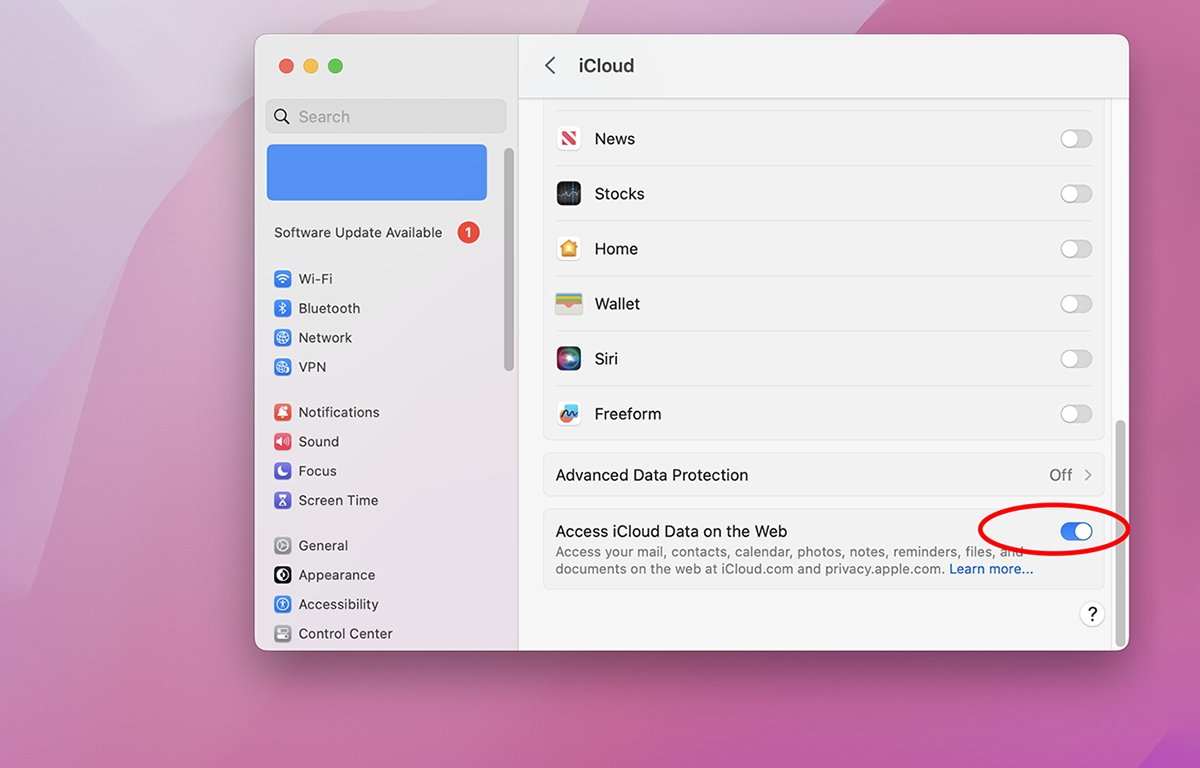
macOS 的本地 iCloud Drive 存檔文件夾
在 macOS 上,如果您為 Mac 應用程序使用 iCloud Drive 存儲,iCloud 會在名為“iCloud Drive”的本地文件夾中保留所有存儲文檔的副本(存檔)”在您的用戶文件夾中。您可以按住 Option 鍵將存儲在此存檔文件夾中的文件拖到其他 Finder 位置,以製作它們的本地副本。
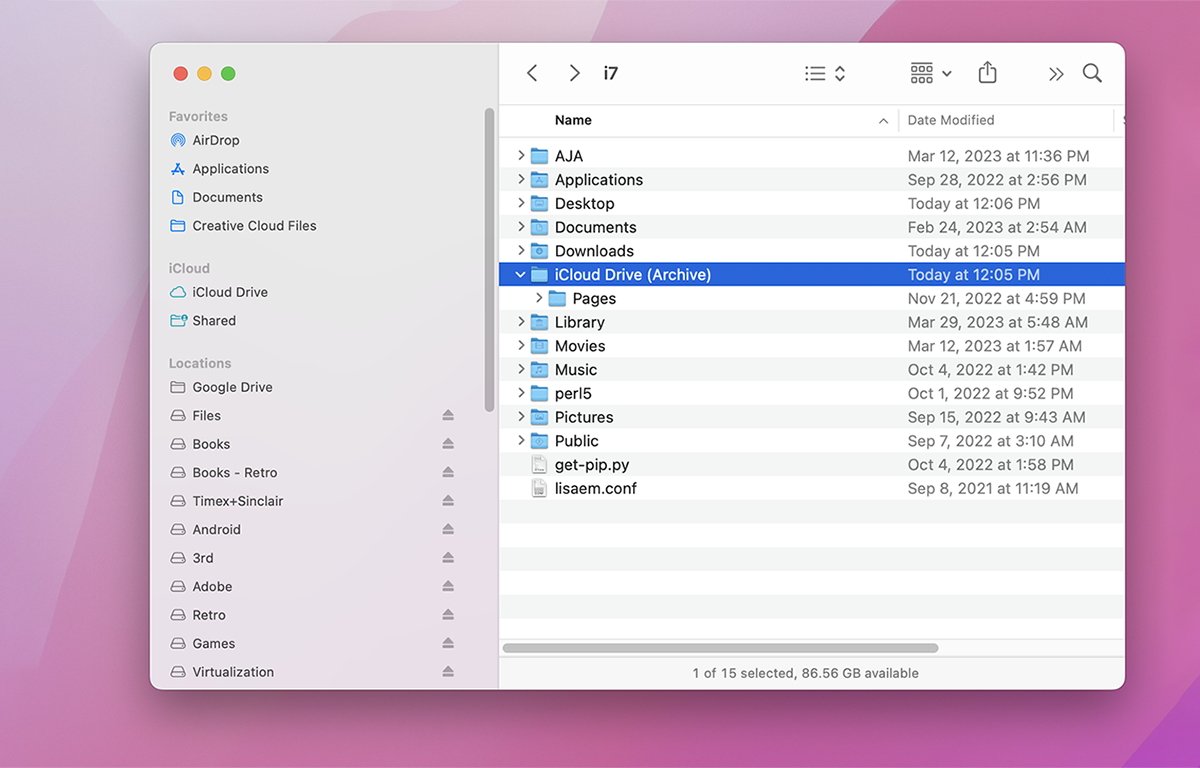
此文件夾是您所有 iCloud Drive 文件的快照給定的時間。實際上,您可以創建多個 iCloud Drive 存檔快照。
每次您登錄或退出您的 Apple ID,或者打開或關閉 iCloud,您的 Mac 都會創建一個新的 iCloud Drive(存檔)快照文件夾,並在其名稱末尾附加一個數字。
如果您手動刪除任何這些存檔文件夾中的文件副本,它不會刪除存儲在 iCloud 中的副本,只會刪除本地副本。這些本質上是 iCloud 存儲文檔的本地備份,而不是當前同步的版本。
如果您想手動將任何這些舊存檔文檔同步回 iCloud,您需要手動將它們複製回 Finder 中的 iCloud Drive 文件夾,這將覆蓋並同步存儲在那裡的任何當前版本.
iCloud Drive 的恢復
如果你確實不小心刪除了一些重要的東西並想恢復它,那麼你很幸運,因為 iCloud 為你的 iCloud 做了可恢復的備份驅動文件,最多三十天。
為此,請從瀏覽器登錄 iCloud,然後單擊右上角的小網格圖標。然後點擊“數據恢復”。這將顯示 iCloud 數據恢復頁面。
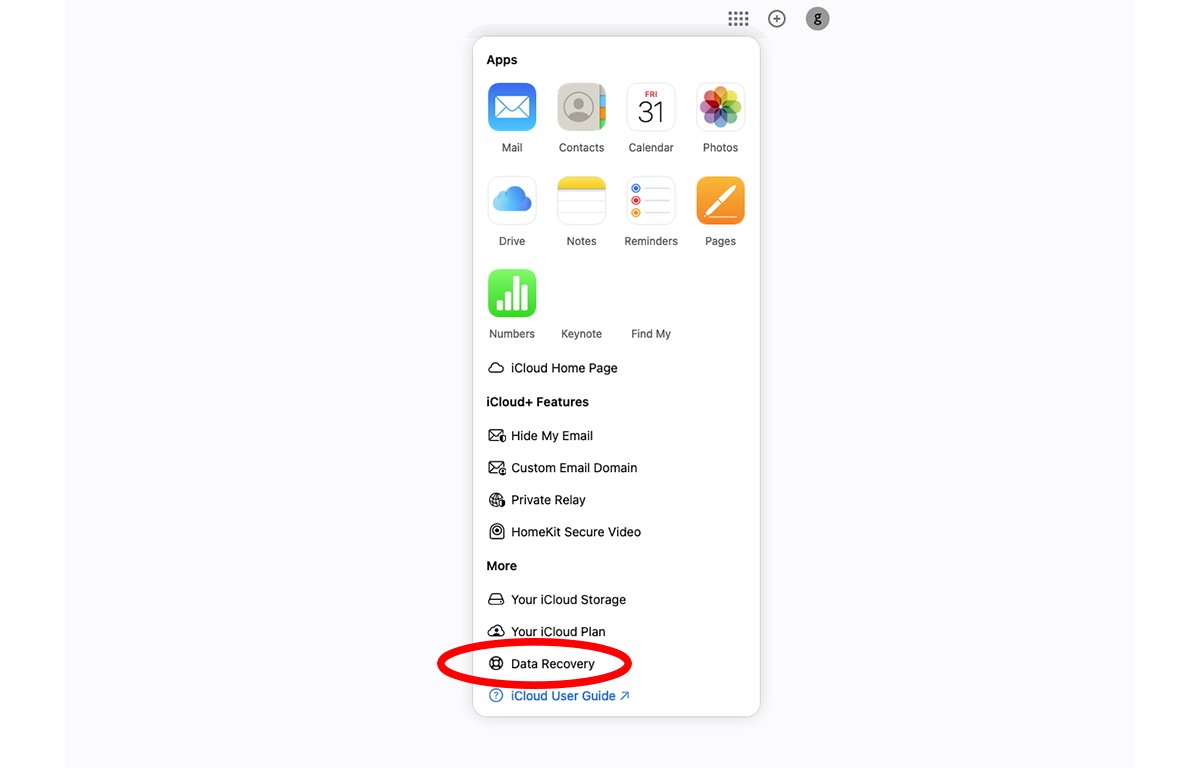
點擊“恢復文件”、“恢復書籤”、“恢復通訊錄”或“恢復日曆”。單擊要恢復的文件,然後單擊“恢復”。這會將選定的文件添加回您的 iCloud Drive。
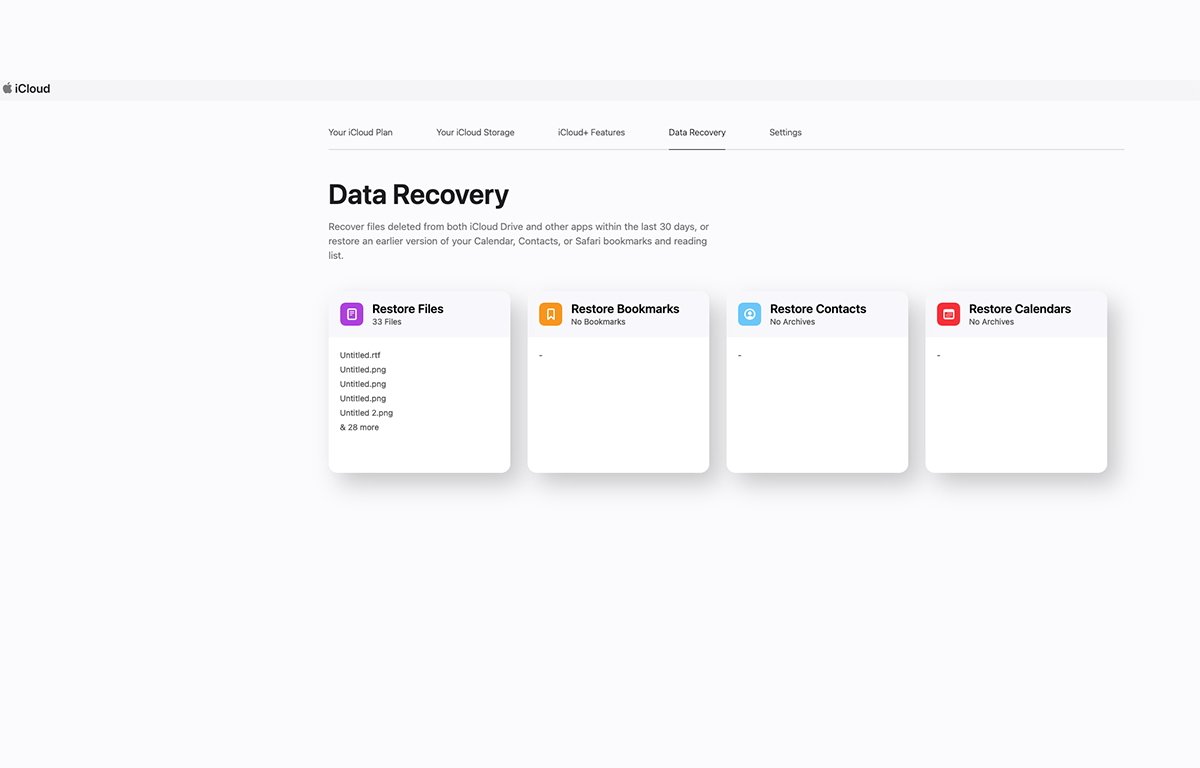
對於書籤、聯繫人或日曆,恢復的數據將被複製直接回到那些應用程序。對於文件,將顯示還原文件彈出窗口。
單擊要還原的每個文件旁邊的複選框,然後單擊“還原”按鈕。這會將所選文件的那些副本恢復到您的 iCloud Drive。
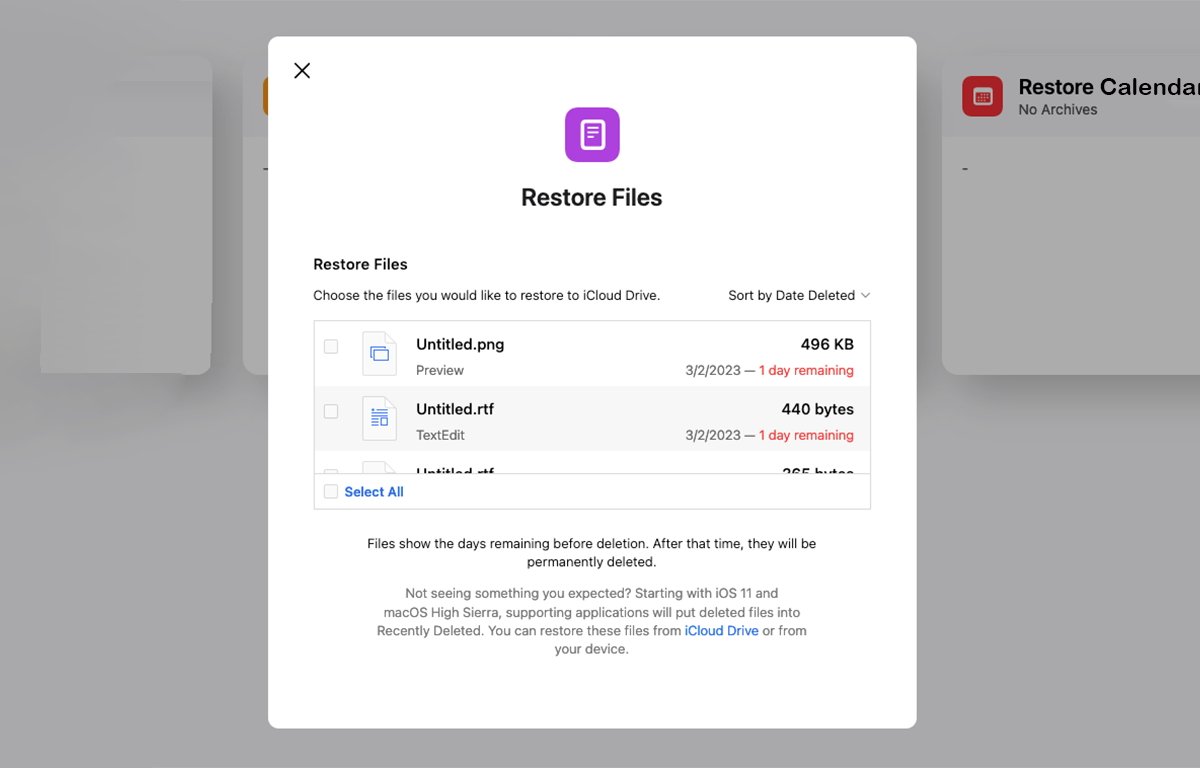
Apple 也有一個 頁面詳細介紹瞭如何從郵件、備忘錄、提醒事項、照片、頁面、數字、和主題演講。
iCloud 桌面和文檔設置
在 macOS 中,如果您轉到系統設置->Apple ID->iCloud->iCloud Drive,將顯示一個彈出窗口,其中包含一個“打開”/“關閉” 按鈕,在其下方是一個“選項” 按鈕。如果您單擊選項 按鈕,將顯示另一個彈出窗口,其中包括“文檔”選項卡和旁邊帶有復選框的應用程序列表。
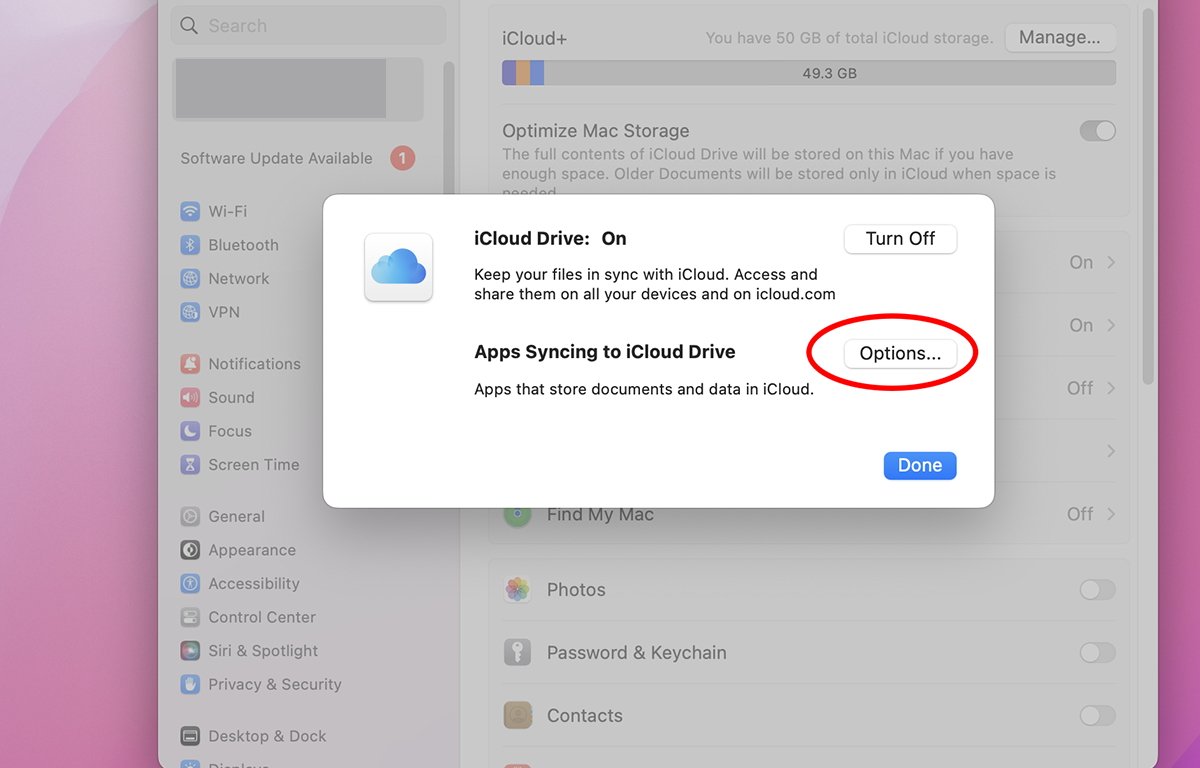
對於您在此列表中打開的每個複選框,該應用程序的文檔將被存儲並同步到 iCloud Drive 或從 iCloud Drive 同步。這包括 Mac 上支持 iCloud 雲盤的任何第三方應用程序。
選擇您要與 iCloud 同步文件的應用程序。
如果您打開最上面的複選框,“桌面和文檔文件夾”,macOS 還將同步 Finder 桌面和 Documents 文件夾中的所有文件和文件夾你的用戶文件夾。
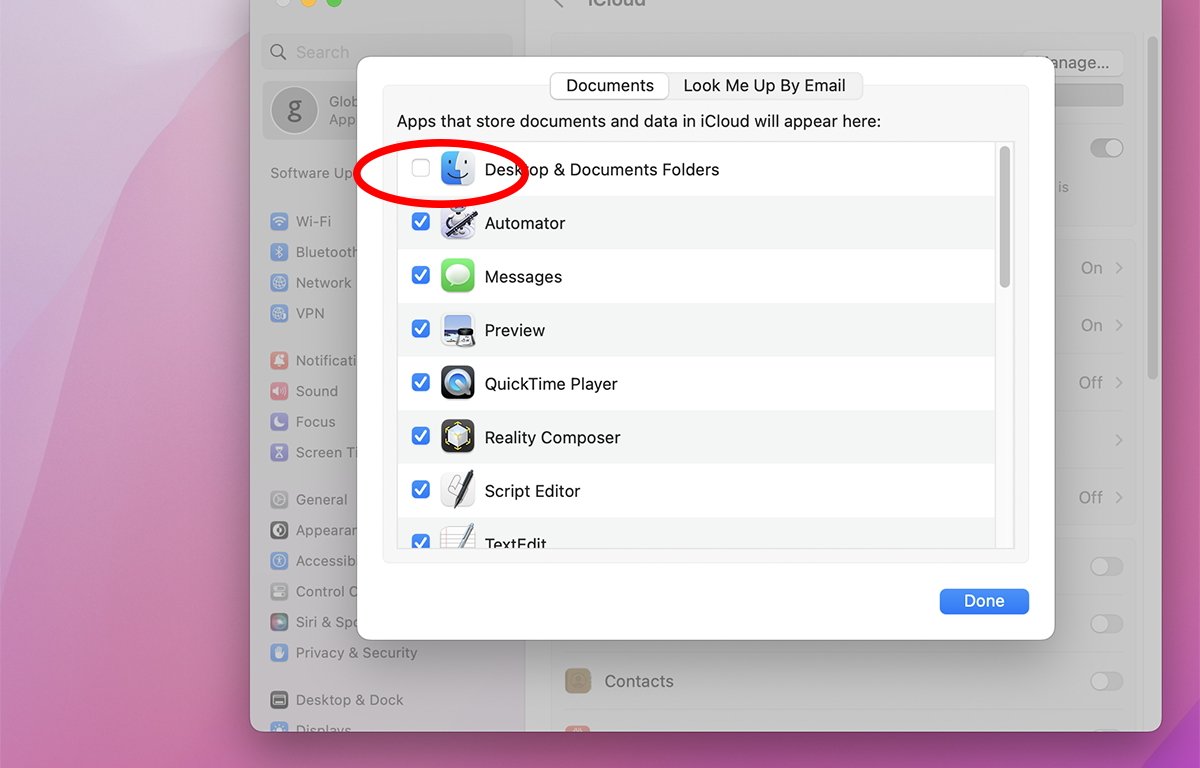
當 iCloud 這樣做時,它還會在旁邊添加一個小圖標Finder 中的每個同步文件或文件夾。
帶有向下箭頭的雲圖標表示文件或文件夾存在於 iCloud 但不在您的 Mac 上。向上的箭頭表示文件或文件夾存儲在本地 Mac 上,而不是 iCloud 中。
沒有云或箭頭圖標意味著文件或文件夾既存儲在本地 Mac 上,也同步到 iCloud。
只要“桌面和文檔文件夾”複選框保持選中狀態,您就可以按住 Control 單擊或右鍵單擊桌面或文檔中的任何文件夾或文件,並從菜單中選擇立即下載或刪除下載。
前者從iCloud Drive下載副本,後者將本地副本上傳到iCloud Drive。
請注意,使用“桌面和文檔文件夾”不同於在“系統設置”iCloud Drive 窗格本身中打開單個 iCloud drive 單選按鈕開關。
前者直接從 Desktop 和 Documents 文件夾中復製文件,後者導致同步單個應用程序數據,這些數據可能是也可能不是文件,具體取決於應用程序。
如果您在 iCloud 窗格中打開“優化 iCloud 存儲” 單選按鈕,iCloud 會嘗試根據本地文件的數量智能地選擇要下載或存儲在 iCloud 中的文件Mac 啟動盤上可用的存儲空間。
關於使用“桌面和文檔文件夾”需要注意的一件事是,一旦您打開它並且 iCloud 已同步這些文件夾中的文件,請再次將其關閉將從您的 Mac 中刪除所有這些文件和文件夾,但不會從 iCloud 中刪除。
您不會完全丟失數據,但關閉它會從您的 Mac 本地刪除所有這些文件。
要在 Mac 上恢復本地刪除的文件和文件夾,您需要重新打開“桌面和文檔文件夾”,然後從 iCloud Drive 重新下載所有內容到您的 Mac-如果這些文件夾包含大量文件,這可能是一個耗時的過程。
您還可以查看哪些文件和文件夾當前位於 iCloud Drive 中,或者通過打開新的 Finder 窗口並從左側邊欄中選擇 iCloud Drive 來同步到 iCloud Drive:
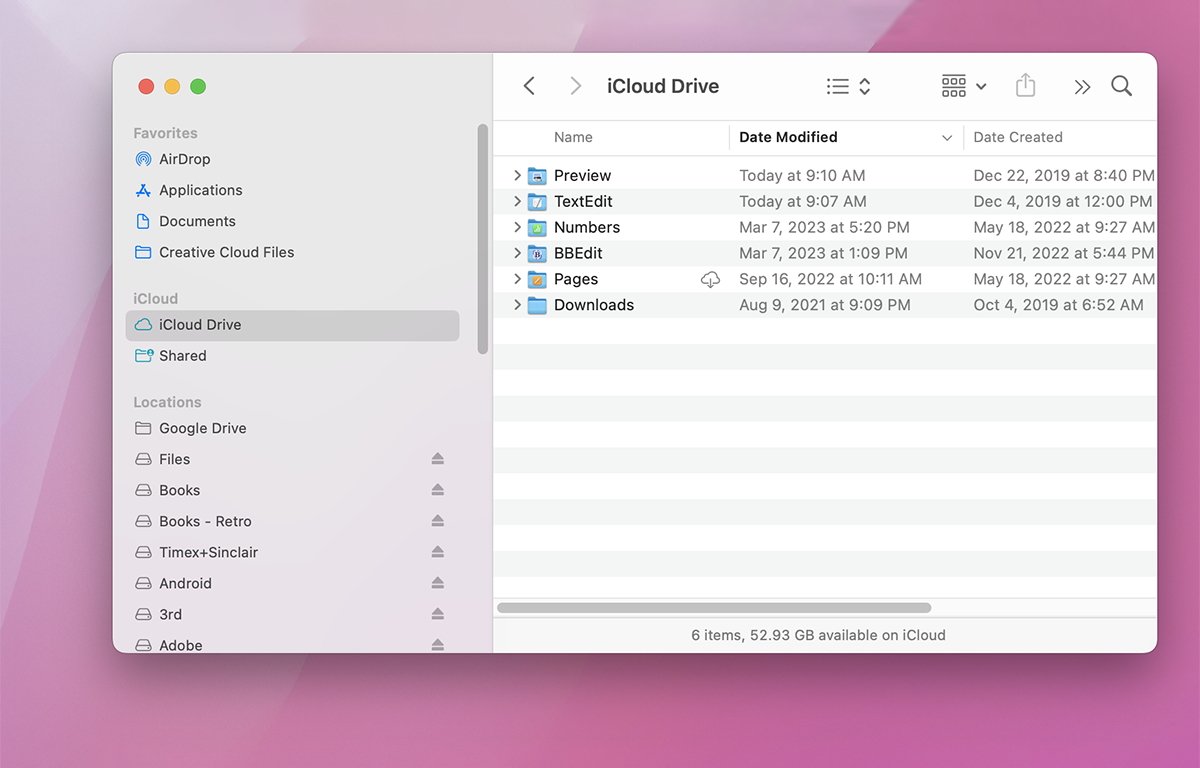
一個標準的 iCloud Drive Finder 窗口。
帶有向下箭頭的雲圖標表示該項目存儲在 iCloud 中,但尚未下載到您的 Mac。
照片和筆記
macOS 照片應用程序在其照片->設置 窗口中有一個控件,可讓您下載將存儲在 iCloud 中的所有照片複製到您的 Mac。為此,必須已啟用 “iCloud 照片” 複選框,並將照片同步到 iCloud。
要下載本地副本,請選中“將原件下載到此 Mac”。
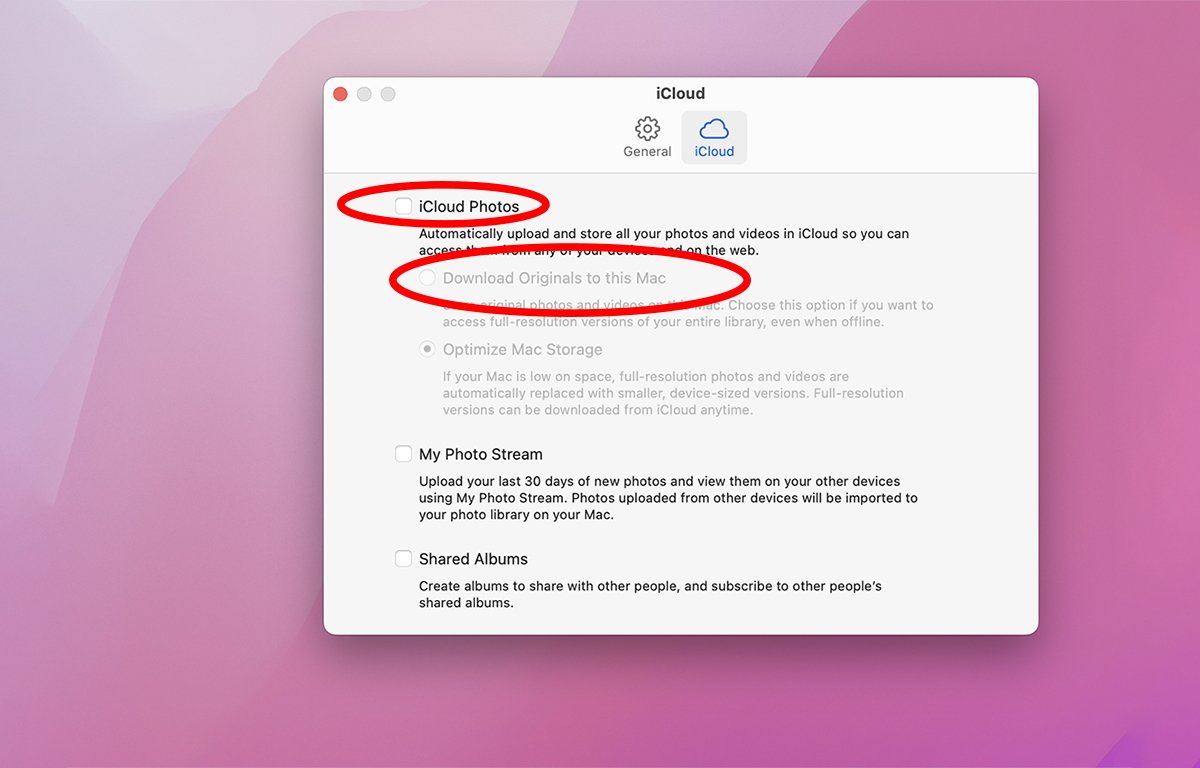
選擇此選項會下載存儲在 iCloud 中的所有照片的本地副本並將它們存儲在本地照片應用程序照片庫中-通常存儲在 Mac 的啟動盤上用戶文件夾內的圖片文件夾中,名為“Photos Library.photoslibrary”的文件中。
您可以在 Finder 中按住 Option 鍵並拖動此文件以創建它的副本,然後通過選擇文件-導入 將其重新導入回照片應用程序
不幸的是,Apple 的 Notes 應用程序沒有內置或官方的方式來複製所有的 Notes 數據,也沒有任何 Notes 導入/導出功能,除了將當前所選筆記中的所有內容保存到單個導出的 PDF 文件,不太理想。
要備份您的筆記數據,您必須複製每個筆記項目並將其粘貼到其他地方,或者將每個筆記項目拖到桌面,這只會創建該項目的 Finder 文本剪輯。
雖然沒有統一的方法來備份您的 iCloud 數據,但一旦您知道如何備份,這並不難。或許在未來,Apple 會為所有應用程序的所有 iCloud 功能添加更強大的自動備份機制,這將使 iCloud 的使用更具吸引力。


